কি জানতে হবে
- টাস্ক ম্যানেজার খুলুন এবং আরো বিশদ বিবরণ ক্লিক করুন> পারফরম্যান্স> মেমরি .
- আপনার RAM এর গতি, MHz (মেগাহার্টজ) এ গতি এর পাশের গ্রাফের নিচে .
- আপনি UserBenchmark.com থেকে একটি ডায়াগনস্টিক টুল ব্যবহার করে আপনার RAM এর গতি পরিমাপ করতে পারেন
এই নিবন্ধটি আপনাকে টাস্ক ম্যানেজার টুল বা একটি বিনামূল্যের র্যাম স্পিড টেস্ট অ্যাপ ব্যবহার করে Windows 10 কম্পিউটার এবং ল্যাপটপে কীভাবে আপনার RAM এর গতি পরীক্ষা করবেন তা নিয়ে আলোচনা করবে।
অপারেটিং সিস্টেমের সর্বশেষ সংস্করণে চলমান যে কোনো Windows 10 ডিভাইসে আপনি যেকোনো একটি পদ্ধতি ব্যবহার করতে পারেন।
উইন্ডোজ 10 এ আমার র্যামের গতি কিভাবে চেক করবেন
আপনার কম্পিউটারের র্যাম গতি খুঁজে বের করার সবচেয়ে সহজ এবং দ্রুততম উপায় হল Windows 10 এর অন্তর্নির্মিত টাস্ক ম্যানেজার টুল ব্যবহার করা। এটি কীভাবে ব্যবহার করবেন তা এখানে।
-
Ctrl + Shift + Esc টিপুন অথবা টাস্কবারে ডান-ক্লিক করুন এবং টাস্ক ম্যানেজার নির্বাচন করুন Windows 10 টাস্ক ম্যানেজার খুলতে।

বিকল্পভাবে, স্টার্ট মেনু খুলুন, টাস্ক ম্যানেজার টাইপ করুন , এবং তারপর এটি প্রদর্শিত হলে এটির আইকনে ক্লিক করুন৷
৷ -
আরো বিশদ বিবরণ ক্লিক করুন৷ .
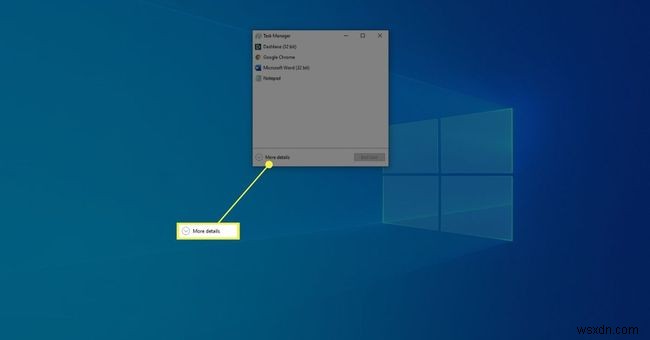
আপনি যদি পরিবর্তে "কম বিশদ" দেখতে পান, টাস্ক ম্যানেজার ইতিমধ্যেই প্রসারিত হয়েছে৷
৷ -
পারফরম্যান্স-এ ক্লিক করুন .

-
মেমরি এ ক্লিক করুন .

-
মেমরির ডানদিকে বড় সংখ্যা আপনার RAM এর আকার। এই উদাহরণে, এটি 16 জিবি।
গতির ডানদিকের সংখ্যা আপনার RAM এর গতি। এখানে, এটি 2133 MHz।
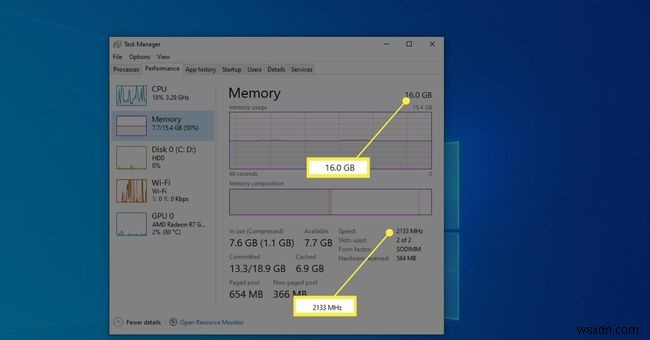
একটি অ্যাপ দিয়ে কিভাবে RAM স্পিড টেস্ট করবেন
এছাড়াও আপনি UserBenchmark ওয়েবসাইটে উপলব্ধ একটি বিনামূল্যে ডাউনলোডযোগ্য ডায়াগনস্টিক টুল দিয়ে আপনার Windows 10 ডিভাইসের RAM পরীক্ষা করতে পারেন৷
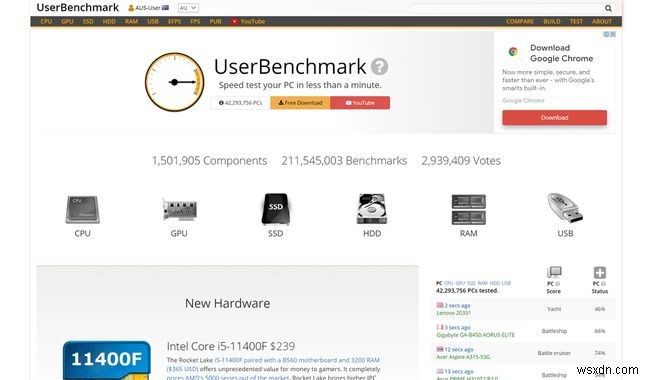
একবার ডাউনলোড হয়ে গেলে, আপনাকে যা করতে হবে তা হল ফাইলটি খুলুন এবং এটি স্বয়ংক্রিয়ভাবে CPU এবং SSD-এর মতো জিনিসগুলির জন্য বিভিন্ন অন্যান্য গতি পরীক্ষা ছাড়াও একটি RAM গতি পরীক্ষা চালাবে। পরীক্ষায় মাত্র এক মিনিট সময় লাগে। তারপর ফলাফলগুলি আপনার ওয়েব ব্রাউজারে একটি প্রতিবেদনে প্রদর্শিত হয়৷
৷একটি গেমিং পিসি তৈরি করার সময়, দ্রুত র্যাম গুরুত্বপূর্ণ, তবে আরও কিছু অংশ আপনার প্রয়োজন হবে৷
আপনার RAM এর গতি এই প্রতিবেদনে থাকাকালীন, আপনার Windows 10 ডিভাইসটি তার বর্তমান কনফিগারেশনে কোন ধরনের কাজের জন্য উপযুক্ত তার ব্যাখ্যা সহ এটি প্রসঙ্গও দেওয়া হয়েছে৷

উদাহরণস্বরূপ, আপনার সারফেস প্রো 6 নৈমিত্তিক অ্যাপ ব্যবহারের জন্য নিখুঁত হতে পারে তবে বড় ভিডিও গেম শিরোনাম চালানোর জন্য খুব দুর্বল হতে পারে।
নতুন RAM এ বিনিয়োগ করার আগে, আপনার Windows 10 কম্পিউটার আপগ্রেডযোগ্য এবং সর্বশেষ RAM রিলিজের সাথে সামঞ্জস্যপূর্ণ কিনা তা পরীক্ষা করে দেখুন।
UserBenchmark রিপোর্ট আপনাকে পরামর্শ দিতে পারে যে আপনার কম্পিউটারের অন্য কোন অংশগুলি আপগ্রেড করার প্রয়োজন হতে পারে৷
MHz এবং GHz এর মধ্যে পার্থক্য কি?
RAM এর গতি মেগাহার্টজ (মেগাহার্টজ) বা গিগাহার্টজ (গিগাহার্টজ) ডায়াগনস্টিক এবং রিপোর্টে পরিমাপ করা হয়। যদিও তারা দেখতে কিছুটা আলাদা, তারা উভয়ই একই পরিমাপ ব্যবস্থা ব্যবহার করে।
1 GHz সহজভাবে 1,000 MHz এর সমান। তাই 1867 MHz এর RAM এর গতি 1.9 GHz হিসাবে প্রদর্শিত (এবং রাউন্ড আপ) হতে পারে।
GHz এর ব্যবহার ভোক্তাদের জন্য বোঝা সহজ করে তোলে। এটি সঞ্চয়স্থান বা ফাইলের আকার বর্ণনা করার সময় প্রায়শই MB এর পরিবর্তে GB ব্যবহার করা হয়।
প্রযুক্তির অগ্রগতি এবং RAM এর গতি বাড়ার সাথে সাথে GHz সম্ভবত আরও বেশি সাধারণ হয়ে উঠবে৷
FAQ- আমি কিভাবে Windows 7 এ RAM এর গতি পরীক্ষা করব?
Windows 7 এ RAM এর গতি পরীক্ষা করার একটি সহজ উপায়:ram টাইপ করুন অনুসন্ধান বাক্সে এবং এই কম্পিউটারে কতটা RAM আছে তা দেখান নির্বাচন করুন৷ . খোলে ডায়ালগ বক্সে, RAM এর গতি, প্রকার এবং আকার সহ আপনার কম্পিউটার সিস্টেমের তথ্য দেখুন৷
- আমি কিভাবে Mac এ RAM চেক করব?
Apple মেনু থেকে , এই Mac সম্পর্কে ক্লিক করুন আপনার ম্যাকের পরিসংখ্যান প্রদর্শন করে একটি উইন্ডো খুলতে, এতে কতটা RAM আছে। আরও তথ্যের জন্য, Apple মেনু-এ যান৷> এই ম্যাক সম্পর্কে> সিস্টেম রিপোর্ট , মেমরি এ ক্লিক করুন , এবং আপনার Mac এর RAM কিভাবে বিভক্ত করা হয়েছে তা সহ আরো বিশদ বিবরণ দেখুন।


